Unter können Sie die Parameter für die logischen WLAN-Netzwerke einstellen, die der WLC den APs zuweisen soll. Für jedes logische WLAN-Netzwerk können Sie die folgenden Parameter definieren:
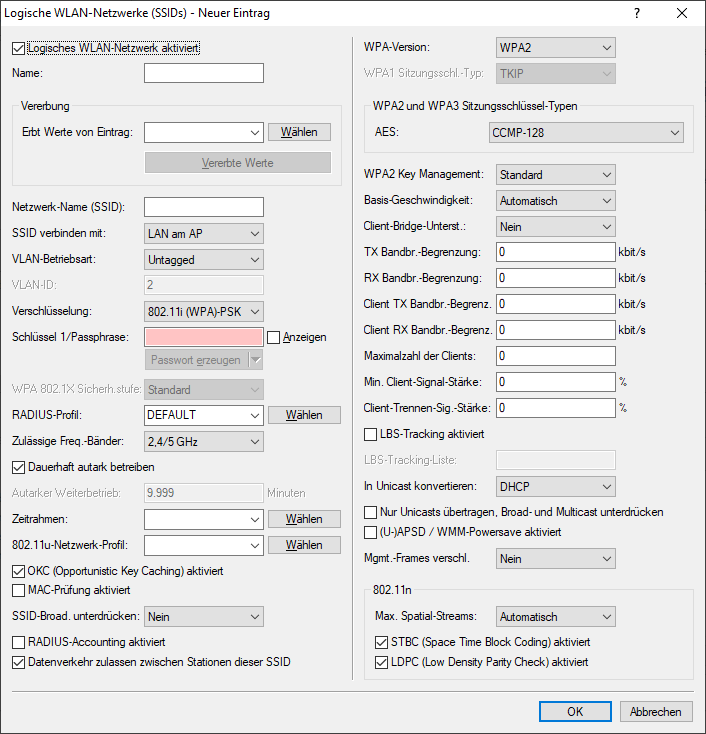
- Logisches WLAN-Netzwerk aktiviert
- Aktivieren Sie das logische WLAN-Netzwerk, indem Sie diese Option anklicken.
- Name
- Geben Sie hier einen Namen an, der das logische WLAN-Netzwerk eindeutig kennzeichnet.
- Vererbung
- Möchten Sie Einträge erzeugen, die sich nur in wenigen Werten von vorhandenen Einträgen unterscheiden, können Sie einen
"Eltern"-Eintrag sowie die zu übernehmenden Einträge hier gezielt auswählen.
Wichtig: Auch ein "Eltern"-Eintrag kann selber geerbte Einträge enthalten. Achten Sie darauf, dass die Konstruktionen für geerbte Einträge nicht zu komplex und damit schwer nachvollziehbar und konfigurierbar sind.
- Netzwerk-Name (SSID)
- Geben Sie hier die SSID des WLAN-Netzwerkes an. Alle Stationen, die zu diesem WLAN-Netz gehören, müssen dieselbe SSID verwenden.
- SSID verbinden mit
- Wählen Sie hier aus, mit welcher logischen Schnittstelle des APs die SSID verknüpft sein soll bzw. wohin der AP Datenpakete
dieser SSID leiten soll.
- "LAN": Der AP lädt die Datenpakete standardmäßig lokal ins LAN weiter (LAN-1). Dazu muss er entsprechend konfiguriert sein.
- "WLC-Tunnel-x": Die SSID ist mit einem WLC-Bridge-Layer-3-Tunnel verbunden. Der AP liefert alle Datenpakete in diesen Tunnel und damit zum WLC. Dieser Tunnel muss auf dem WLC konfiguriert sein.
- "L2TP-ETHERNET-x": Die SSID ist mit einem L2TPv3-Ethernet-Tunnel verbunden. Dies ermöglicht ein automatisches
Auskoppeln von WLAN-SSIDs in L2TP-Ethernet-Tunnel. Allgemeine Informationen zum Thema L2TPv3 finden
Sie im Abschnitt Layer 2 Tunneling Protocol (L2TP). Die Verwendung von L2TPv3-Tunneln
als Alternative zum klassischen WLC-Layer-3-Tunnel empfiehlt sich, wenn der WLAN-Durchsatz durch diesen begrenzt wird, da
mittels L2TPv3 ein höherer Maximaldurchsatz erzielt werden kann. Passen Sie anschließend noch die Verwendung der gewählten
L2TP-ETHERNET-x-Schnittstelle auf dem WLC an, z. B. zur weiteren Verwendung im IP-Router oder in der LAN-Bridge. Anmerkung: Sowohl der WLC als auch die verwalteten Access Points müssen LCOS 10.50 oder höher unterstützen.
Anmerkung: Beachten Sie, dass Sie bei Weiterleitung aller Datenpakete zum WLC zwar zentrale Routen und Filter definieren können, dieses jedoch eine hohe Last auf dem WLC erzeugt. Dafür müssen dort entsprechend hohe Bandbreiten zur Verfügung stehen, um den gesamten Datenverkehr dieser und ggf. weiterer über WLC-Tunnel mit diesem WLC verbundenen SSIDs übertragen zu können. - VLAN-Betriebsart
- Stellen Sie hier die VLAN-Betriebsart des APs für Pakete dieses WLAN-Netzwerkes (SSID) ein. Die Verwendung von VLAN-IDs ist
abhängig davon, ob das VLAN-Modul in den physikalischen WLAN-Parametern des APs aktiviert ist. Ansonsten ignoriert der AP alle
VLAN-Einstellungen in den logischen Netzwerken. Es ist möglich, das Netzwerk trotz aktiviertem VLAN auch ungetagged zu
betreiben:
- "Untagged": Der AP markiert Datenpakete dieser SSID nicht mit einer VLAN-ID.Anmerkung: Es ist möglich ein WLAN-Netzwerk trotz aktiviertem VLAN auch ungetagged zu betreiben. Intern ist dafür die VLAN-ID "1" reserviert.
- "Tagged": Der AP markiert die Datenpakete mit der nachfolgend bestimmten VLAN-ID.
- "Untagged": Der AP markiert Datenpakete dieser SSID nicht mit einer VLAN-ID.
- VLAN-ID
- VLAN-ID für dieses logische WLAN-Netzwerk.
Anmerkung: Bitte beachten Sie, dass für die Nutzung der VLAN-IDs in einem logischen WLAN-Netzwerk die Einstellung einer Management-VLAN-ID erforderlich ist (siehe Physikalische WLAN Parameter)!
- Verschlüsselung
- Bestimmen Sie hier das Verschlüsselungsverfahren bzw. bei WEP die Schlüssellänge für die Verschlüsselung von Datenpaketen in diesem WLAN.
- Schlüssel 1 / Passphrase
- Sie können die Schlüssel oder Passphrasen als ASCII-Zeichenkette eingeben. Bei WEP ist alternativ die Eingabe einer
Hexadezimalzahl durch ein vorangestelltes "0x" möglich. Folgende Zeichenkettenlängen ergeben sich für die verwendeten
Formate:
- WPA-PSK: 8 bis 63 ASCII-Zeichen
- WEP128 (104 Bit): 13 ASCII- oder 26 Hexadezimal-Zeichen
- WEP64 (40 Bit): 5 ASCII- oder 10 Hexadezimal-Zeichen
- RADIUS-Profil
- Geben Sie an, welches RADIUS-Profil der AP für dieses Netzwerk erhalten soll, damit dieser bei Bedarf eine direkte Verbindung
zum RADIUS-Server aufbauen kann. Lassen Sie dieses Feld leer, wenn der WLC RADIUS-Anfragen abwickeln soll.
Anmerkung: Die RADIUS-Profile müssen Sie in der entsprechenden Tabelle konfigurieren.
- Zulässige Freq.-Bänder
- Bestimmen Sie das Frequenzband, das die Netzwerkteilnehmer zur Übertragung von Daten im WLAN verwenden sollen. Sie können sowohl das 2,4 GHz-Band, das 5 GHz-Band als auch beide Bänder auswählen. Zusätzlich gibt es das 6 GHz-Band.
- Dauerhaft autark betreiben
- Ist am WLC der autarke Weiterbetrieb für WLAN-Netwerke so konfiguriert, dass Netzwerke dauerhaft ausgestrahlt werden
(Wert: 9999), so gilt dies gleichermaßen für lokal am LAN ausgekoppelte Netzwerke, als auch für via WLC-Tunnel verbundene
Netzwerke. Im Falle eines Ausfalls des WLC werden beide Arten von Netzen somit weiter ausgestrahlt; sinnvoll ist dies aber nur
für via LAN ausgekoppelte Netzwerke, da via WLC-Tunnel angebundenen Netzwerken ihr Endpunkt in Form des WLCs fehlt und diese
damit nicht einsatzfähig sind.
Mit diesem Schalter können die beiden Arten von Netzwerken getrennt behandelt werden.
- Ist der Schalter gesetzt, werden lokal ausgekoppelte Netzwerke dauerhaft autark weiterbetrieben. Über einen WLC-Tunnel ausgekoppelte Netzwerke werden hingegen nur ausgestrahlt, wenn der WLC erreichbar ist.
- Ist der Schalter nicht gesetzt, wird weiterhin die unter Autarker Weiterbetrieb angegebene Zeit verwendet.
- Autarker Weiterbetrieb
- Zeit in Minuten, für die der AP im Managed-Modus mit seiner aktuellen Konfiguration weiterarbeitet.
Der WLC weist dem AP die Konfiguration zu, der sie optional im Flash speichert (in einem Bereich, der nicht mit LANconfig oder
anderen Tools auszulesen ist). Falls die Verbindung zum WLC abbricht, arbeitet der AP für die hier eingestellte Zeit mit seiner
Konfiguration aus dem Flash weiter. Auch nach einem eigenen Stromausfall kann der AP mit der Konfiguration aus dem Flash
weiterarbeiten.
Wenn die eingestellte Zeit abgelaufen ist, bevor die Verbindung zum WLC wiederhergestellt ist, löscht der AP die Konfiguration
im Flash – der AP stellt seinen Betrieb ein. Sobald der WLC wieder erreichbar ist, überträgt der WLC die Konfiguration
erneut zum AP.
Diese Maßnahme stellt einen wirksamen Schutz gegen Diebstahl dar, da der AP die sicherheitsrelevanten Parameter der
Konfiguration nach Ablauf der eingestellten Zeit automatisch löscht.
Wichtig: Stellt der AP im Backup-Fall eine Verbindung zu einem sekundären WLC her, so unterbricht der AP den Count-Down für den autarken Weiterbetrieb. Der AP bleibt also mit seinen WLAN-Netzwerken auch über diese eingestellte Zeit hinaus aktiv, solange er eine Verbindung zu einem WLC hat.Wichtig: Bitte beachten Sie, dass der AP die Konfigurationsdaten im Flash erst nach Ablauf der eingestellten Zeit für den autarken Weiterbetrieb löscht, nicht jedoch durch die Trennung vom Stromnetz!
- Zeitrahmen
- Wählen Sie hier einen der in definierten Zeitrahmen aus. Über diesen kann die Ausstrahlung dieser SSID auf die dort definierten Zeiten eingeschränkt werden. Somit lässt sich z. B. in einer Schule ein WLAN nur während der Unterrichtszeiten aktivieren. Die Konfiguration der Zeitrahmen für den WLAN-Controller erfolgt analog zu den Einstellungen in Zeitrahmen.
- 802.11u-Netzwerk-Profil
- Wählen Sie aus der Liste ein Hotspot-2.0-Profil aus.
- OKC aktiviert
- Mit dieser Option aktivieren Sie das opportunistische Schlüssel-Caching (Opportunistic Key Caching). Das OKC ermöglicht es WLAN-Clients, schnell und komfortabel in WLAN-Umgebungen mit WPA2-Enterprise-Verschlüsselung zwischen WLAN-Zellen zu wechseln (Roaming).
- MAC-Prüfung aktiviert
- In der MAC-Filterliste () sind die MAC-Adressen der Clients hinterlegt, die sich bei einem AP einbuchen dürfen. Mit dem Schalter MAC-Filter aktiviert können Sie die Verwendung der MAC-Filterliste gezielt für einzelne logische Netzwerke ausschalten.
- SSID-Broad. unterdrücken
- Sie können Ihr Funk-LAN entweder in einem öffentlichen oder in einem privaten Modus betreiben. Ein Funk-LAN im öffentlichen
Modus kann von Mobilstationen in der Umgebung ohne weiteres kontaktiert werden. Durch Aktivieren der Closed-Network-Funktion
versetzen Sie Ihr Funk-LAN in einen privaten Modus. In dieser Betriebsart sind Mobilstationen ohne Kenntnis des Netzwerknamens
(SSID) von der Teilnahme am Funk-LAN ausgeschlossen.
Schalten Sie den "Closed-Network-Modus" ein, wenn Sie verhindern möchten, dass sich WLAN-Clients mit der SSID
"Any" oder einer leeren SSID in Ihrem Funknetzwerk anmelden.
Die Option SSID-Broadcast unterdrücken ermöglicht folgende Einstellungen:
- Nein: Der AP veröffentlicht die SSID der Funkzelle. Sendet ein Client einen Probe Request mit leerer oder falscher SSID, antwortet der AP mit der SSID der Funkzelle (öffentliches WLAN).
- Ja: Der AP veröffentlicht die SSID der Funkzelle nicht. Sendet ein Client einen Probe Request mit leerer SSID, antwortet der AP ebenfalls mit einer leeren SSID.
- Verschärft: Der AP veröffentlicht die SSID der Funkzelle nicht. Sendet ein Client einen Probe Request mit leerer oder falscher SSID, antwortet der AP überhaupt nicht.
Anmerkung: Das einfache Unterdrücken der SSID bietet keinen ausreichenden Zugriffsschutz, da der AP diese bei der Anmeldung berechtigter WLAN-Clients im Klartext überträgt und sie somit für alle im WLAN-Netz befindlichen WLAN-Clients kurzfristig sichtbar ist. - RADIUS-Accounting aktiviert
- Aktivieren Sie diese Option, wenn Sie das RADIUS-Accounting in diesem logischen WLAN-Netzwerkm aktivieren wollen.
- Datenverkehr zulassen zwischen Stationen dieser SSID
- Aktivieren Sie diese Option, wenn alle Stationen, die an dieser SSID angemeldet sind, untereinander kommunizieren dürfen.
- WPA-Version
- Wählen Sie hier die WPA-Version aus, die der AP den WLAN-Clients zur Verschlüsselung anbieten soll.
- WPA1: Nur WPA1
- WPA2: Nur WPA2
- WPA3: Nur WPA3
- WPA1/2: Sowohl WPA1 als auch WPA2 in einer SSID (Funkzelle)
- WPA2/3: Sowohl WPA2 als auch WPA3 in einer SSID (Funkzelle)
- WPA1/2/3: WPA1, WPA2 und WPA3 in einer SSID (Funkzelle)
- WPA1 Sitzungsschl.-Typ
- Wenn Sie als Verschlüsselungsmethode "802.11i (WPA)-PSK" nutzen, können Sie hier das Verfahren zur Generierung des
Sitzungs- bzw. Gruppenschlüssels für WPA1 auswählen:
- AES: Der AP verwendet das AES-Verfahren.
- TKIP: Der AP verwendet das TKIP-Verfahren.
- AES/TKIP: Der AP verwendet das AES-Verfahren. Falls die Client-Hardware das AES-Verfahren nicht unterstützt, wechselt der AP zum TKIP-Verfahren.
- WPA2 und WPA3 Sitzungsschlüssel-Typen
- Wählen Sie hier das Verfahren zur Generierung des Sitzungs- bzw. Gruppenschlüssels für WPA2 und WPA3 aus.
- Basis-Geschwindigkeit
- Die eingestellte Basis-Geschwindigkeit sollte es auch unter ungünstigen Bedingungen erlauben, die langsamsten Clients im WLAN zu erreichen. Stellen Sie hier nur dann eine höhere Geschwindigkeit ein, wenn alle Clients in diesem logischen WLAN auch "schneller" zu erreichen sind. Bei automatischer Festlegung der Übertragungsrate sammelt der AP die Informationen über die Übertragungsraten der einzelnen WLAN-Clients. Die Rate teilen die Clients dem AP automatisch bei jeder Unicast-Kommunikation mit. Aus der Liste der angemeldeten Clients wählt der AP nun ständig die jeweils niedrigste Übertragungsrate aus und überträgt damit die Multicast- und Broadcast-Sendungen.
- Client-Bridge-Unterst.
- Aktivieren Sie diese Option für einen AP, wenn Sie im WLAN-Client-Modus für eine Client-Station die
Client-Bridge-Unterstützung aktiviert haben.
Anmerkung: Der Client-Bridge-Modus ist ausschließlich zwischen zwei LANCOM-Geräten verwendbar.
- TX Bandbr.-Begrenzung
- Über diese Einstellung definieren Sie die zur Verfügung stehende Gesamtbandbreite in Senderichtung für die betreffende SSID. Der Wert 0 deaktiviert die Begrenzung.
- RX Bandbr.-Begrenzung
- Über diese Einstellung definieren Sie die zur Verfügung stehende Gesamtbandbreite in Empfangsrichtung für die betreffende SSID. Der Wert 0 deaktiviert die Begrenzung.
- Client TX Bandbr.-Begrenzung
- Hier begrenzen Sie die Bandbreite (Limit in kBit/s) in Senderichtung, die jedem WLAN-Client auf dieser SSID zur Verfügung steht. Der Wert 0 deaktiviert die Begrenzung.
- Client RX Bandbr.-Begrenzung
- Hier begrenzen Sie die Bandbreite (Limit in kBit/s) in Empfangsrichtung, die jedem WLAN-Client auf dieser SSID zur Verfügung steht. Der Wert 0 deaktiviert die Begrenzung.
- Maximalzahl der Clients
- Legen Sie hier die maximale Anzahl der Clients fest, die sich bei diesem AP einbuchen dürfen. Weitere Clients, die sich über diese Anzahl hinaus anmelden wollen, lehnt der AP ab.
- Min. Client-Signal-Stärke
- Mit diesem Eintrag bestimmen Sie den Schwellwert in Prozent für die minimale Signalstärke für Clients beim Einbuchen. Unterschreitet ein Client diesen Wert, sendet der AP keine Probe-Responses mehr an diesen Client und verwirft die entsprechenden Anfragen. Ein Client mit schlechter Signalstärke findet den AP somit nicht und kann sich nicht darauf einbuchen. Das sorgt beim Client für eine optimierte Liste an verfügbaren APs, da keine APs aufgeführt werden, mit denen der Client an der aktuellen Position nur eine schwache Verbindung aufbauen könnte.
- Client-Trennen-Signal-Stärke
-
Wenn dieser Schwellenwert unterschritten wird, dann wird der Client disassoziiert. Dadurch lässt sich vermeiden, dass der
Client an einer aufgrund der geringen Signalstärke de facto bereits unbrauchbaren WLAN-Verbindung hängen bleibt anstatt auf eine
am Client oft ebenfalls verfügbare Mobiltelefon-Verbindung umzuschalten – ein Verhalten, welches sich bei Mobiltelefonen
immer wieder beobachten lässt und für den Benutzer ärgerlich ist.
Wichtig: Dieser Schwellenwert funktioniert nur, wenn auch der Wert Minimale Client-Signal-Stärke gesetzt ist und außerdem Client-Trennen-Signal-Stärke kleiner als dieser Wert ist.
- LBS-Tracking aktiviert
- Diese Option gibt an, ob der LBS-Server die Client-Informationen nachverfolgen darf.
Anmerkung: Diese Option konfiguriert das Tracking aller Clients einer SSID. Im Public Spot-Modul bestimmen Sie, ob der LBS-Server die am Public Spot angemeldeten Benutzer tracken darf.
- LBS-Tracking-Liste
- Mit diesem Eintrag legen Sie den Listennamen für das LBS-Tracking fest. Bei einem erfolgreichen Einbuchen eines Clients in diese SSID überträgt der AP den angegebenen Listennamen, die MAC-Adresse des Clients und die eigene MAC-Adresse an den LBS-Server.
- Lange Präambel bei 802.11b verwenden
- Normalerweise handeln die Clients im 802.11b-Modus die Länge der zu verwendenden Präambel mit dem AP selbst aus. Stellen Sie hier die "lange Präambel" nur dann fest ein, wenn die Clients diese feste Einstellung verlangen.
- (U-)APSD / WMM-Powersave aktiviert
- Aktivieren Sie diese Option, um Stationen die Unterstützung für den Stromsparmechanismus (U-)APSD ( [Unscheduled] Automatic Power Save Delivery) zu signalisieren. (U-)APSD ist im Standard 802.11e verankert und hilft VoWLAN-Geräten dabei, ihre Akkulaufzeit zu erhöhen. Die betreffenden Geräte schalten dafür nach der Anmeldung an einem (U-)APSD-fähigen AP in den Energiesparmodus um. Erhält der AP nun Datenpakete für das betreffende Gerät, speichert es die Daten kurz zwischen und wartet, bis das VoWLAN-Gerät wieder verfügbar ist. Erst dann leitet er die Daten weiter. (U-)APSD erhöht demnach die Latenzzeit des Funkmoduls, wodurch es letztlich weniger Strom verbraucht. Die einzelnen Ruhezeiten können dabei so kurz ausfallen, dass ein VoWLAN-Gerät selbst im Gesprächszustand noch den Stromsparmechanismus benutzen kann. Die betreffenden Geräte müssen (U-)APSD allerdings ebenfalls unterstützen. Bei WWM (Wi‑Fi Multimedia) Power Save handelt es sich um einen Stromsparmechanismus der Wi‑Fi Alliance, welcher auf U-APSD basiert. Bestimmte LANCOM APs sind von der Wi‑Fi Alliance WMM® Power Save CERTIFIED.
- Max. Spatial-Streams
- Mit der Funktion des Spatial-Multiplexing kann der AP mehrere separate Datenströme über separate Antennen übertragen, um so
den Datendurchsatz zu verbessern. Der Einsatz dieser Funktion ist nur dann zu empfehlen, wenn die Gegenstelle die Datenströme
mit entsprechenden Antennen verarbeiten kann.
Anmerkung: In der Einstellung 'Automatisch' nutzt der AP alle Spatial-Streams, die das jeweilige WLAN-Modul unterstützt.
- Kurzes Guard-Intervall zulassen
- Dieser Option reduziert die Sendepause zwischen zwei Signalen von 0,8 µs (Standard) auf 0,4 µs (Short Guard Interval). Dadurch steigt die effektiv für die Datenübertragung genutzte Zeit und damit der Datendurchsatz. Auf der anderen Seite ist das WLAN-System damit anfälliger für Störungen, welche durch die Interferenzen zwischen zwei aufeinanderfolgenden Signalen auftreten können. Im Automatik-Modus wird das kurze Guard-Intervall aktiviert, sofern die jeweilige Gegenstelle diese Betriebsart unterstützt. Alternativ kann die Nutzung des kurzen Guard-Intervalls auch ausgeschaltet werden.
- Frame-Aggregation verwenden
- Bei der Frame-Aggregation werden mehrere Datenpakete (Frames) zu einem größeren Paket zusammengefasst und gemeinsam versendet. Dieses Verfahren reduziert den Overhead der Pakete, der Datendurchsatz steigt. Die Frame-Aggregation eignet sich weniger gut bei schnell bewegten Empfängern oder für zeitkritische Datenübertragungen wie Voice over IP.
- STBC (Space Time Block Coding) aktiviert
- Aktivieren Sie hier das Space Time Block Coding. Die Funktion 'STBC' variiert den Versand von Datenpaketen zusätzlich über die Zeit, um auch zeitliche Einflüsse auf die Daten zu minimieren. Durch den zeitlichen Versatz der Sendungen besteht für den Empfänger eine noch bessere Chance, fehlerfreie Datenpakete zu erhalten, unabhängig von der Anzahl der Antennen.
- LDPC (Low Density Parity Check) aktiviert
- Aktivieren Sie hier den Low Density Parity Check. Bevor der Sender die Datenpakete abschickt, erweitert er den Datenstrom abhängig von der Modulationsrate um Checksummen-Bits, um dem Empfänger damit die Korrektur von Übertragungsfehlern zu ermöglichen. Standardmäßig nutzt der Übertragungsstandard IEEE 802.11n das bereits aus den Standards 802.11a und 802.11g bekannte 'Convolution Coding' (CC) zur Fehlerkorrektur, ermöglicht jedoch auch eine Fehlerkorrektur nach der LDPC-Methode (Low Density Parity Check). Im Unterschied zur CC-Kodierung nutzt die LDPC-Kodierung größere Datenpakete zur Checksummenberechnung und kann zusätzlich mehr Bit-Fehler erkennen. Die LDPC-Kodierung ermöglicht also bereits durch ein besseres Verhältnis von Nutz- zu Checksummen-Daten eine höhere Datenübertragungsrate.
